본 게시물에있는 마인크래프트 24시간 서버 설정이 변경되어 새로운 방법을 찾았습니다
아래에 업데이트된 게시물을 확인해주세요
마인크래프트 모든버전 24시간 무료서버 여는방법 | 포트포워딩 X | 모든버전 호환가능
이전에 마인크래프트 24시간 무료서버에 관해 글을 올렸던 적이 있는데 사이트의 정책이 변경됨에 따라 무료플랜으로 이용할 경우 시간제한이 생겨서 365일 24시간 무료로 마인크래프트 서버를
newstroyblog.tistory.com
포스팅 시점에서 필자는 최신 버전인 1.16.3 버전의 마인크래프트로 서버여는 방법에 대해서 알려드립니다
해당 방법은 어느 버전이든 상관없이 서버를 열 수 있으니 버전에 대한 걱정은 하지 않으셔도 괜찮습니다
해당 방법을 사용하면 본인의 컴퓨터에서 자바로 직접 서버를 여는 게 아니라 호스팅 서버에서
서버를 열기 때문에 따로 포트 포워딩을 하거나 본인 컴퓨터의 메모리 낭비 용량 낭비를 하지 않으셔도 됩니다
서버를 열기 위한 무료 호스팅 가입 + 서버 열기
Server.pro | Professional Game Server Hosting
server.pro
사이트를 방문하면 이런 화면이 나옵니다
바로 이메일과 패스워드를 입력하여 회원가입을 진행해주세요
Email부분에 본인의 이메일과 password부분에 원하는 패스워드를 입력 후에 'Sign up' 버튼을 클릭하면

이런 화면이 나오게 됩니다
본인의 이메일 페이지로 가서 받은 메일함에 새로운 메일이 와있을 텐데
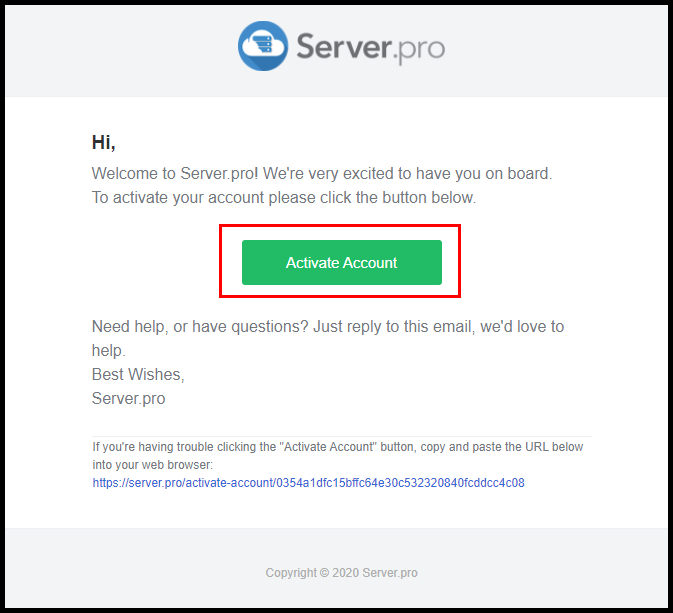
메일 내용에 Activate Account라는 초록색 버튼을 클릭해주세요
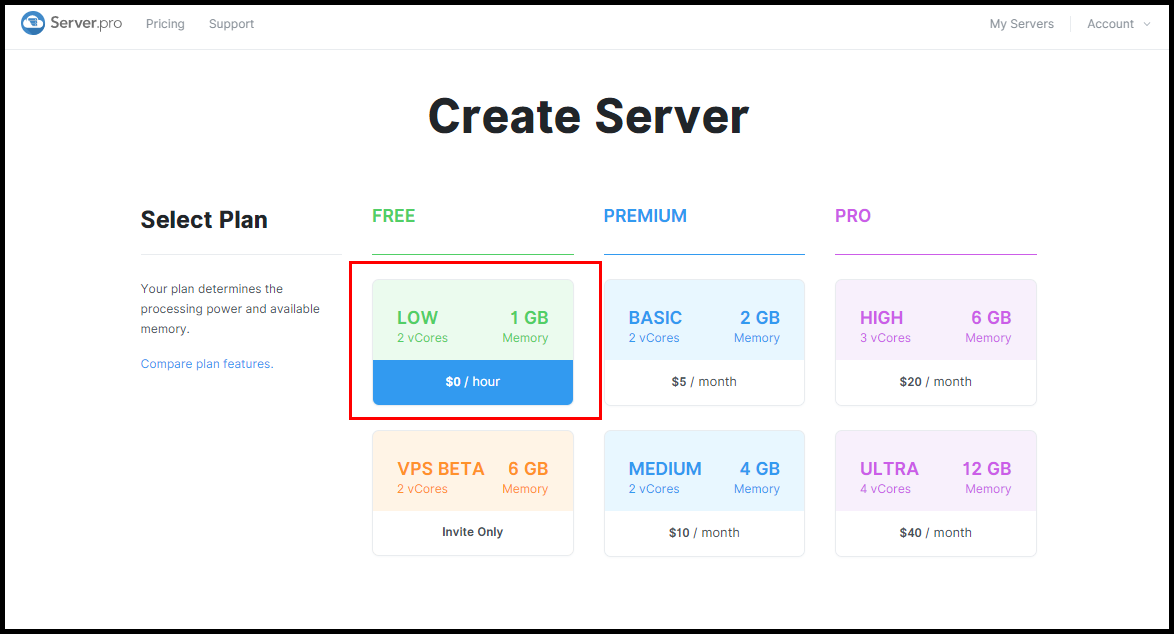
그러면 새창으로 서버 생성 페이지가 열리게 됩니다
여기서 FREE부분에 LOW를 선택해주세요
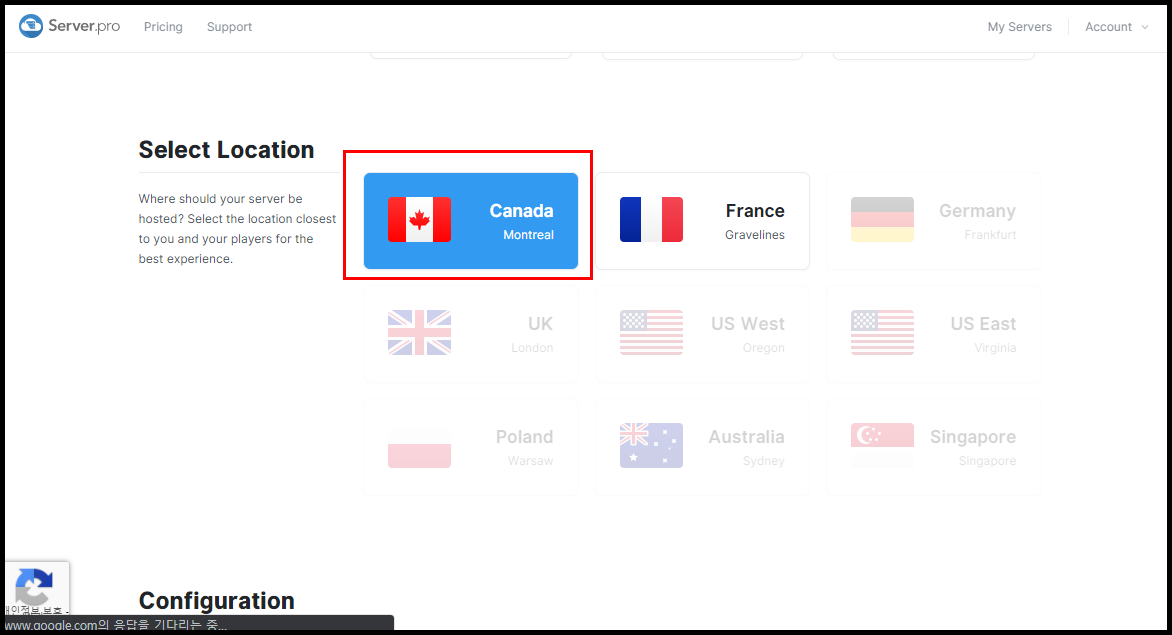
그리고 조금 내리면 위치를 지정하라고 하는데
무료 플랜이기에 Canada와 France밖에 고를 수 없습니다
저는 France를 골랐지만 Canada를 고르셔도 상관없습니다 원하는 걸 고르신 다음에 또 스크롤을 내려주세요
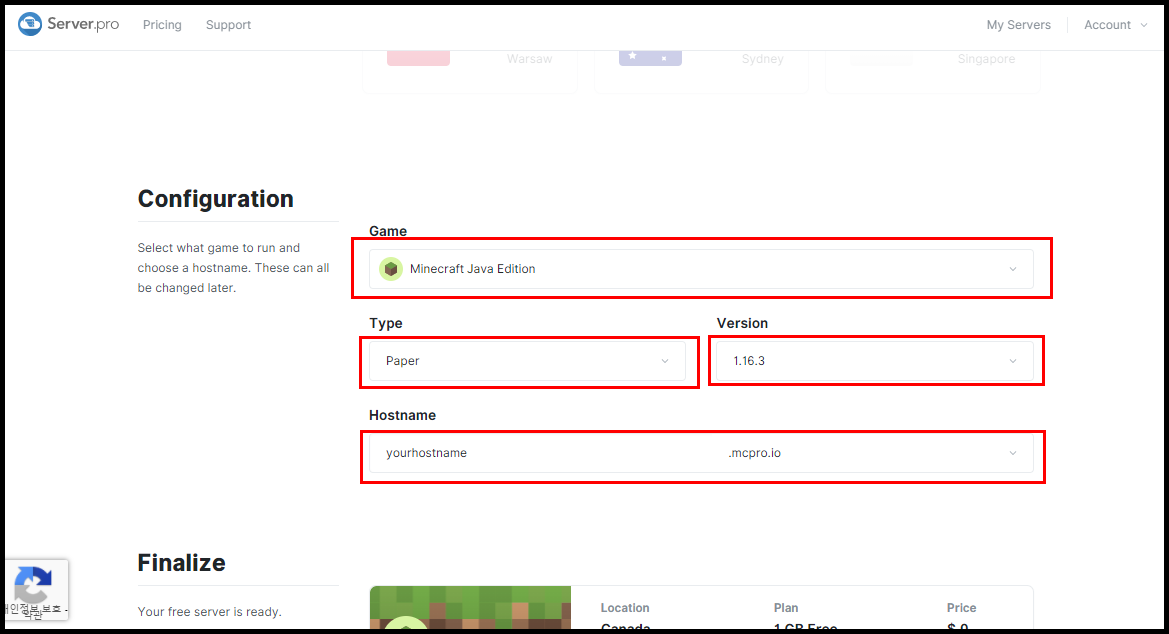
게임 유형은 화면과 같이 자바 에디션, 그리고 Type은 Paper,
Version은 본인이 사용하는 마인크래프트 버전을 입력하시면 됩니다
Hostname부분은 서버를 입장할 때 입력하는 호스팅명을 만들어주시면 됩니다
뒤에 도메인은 원하시는 걸로 바꿔주세요
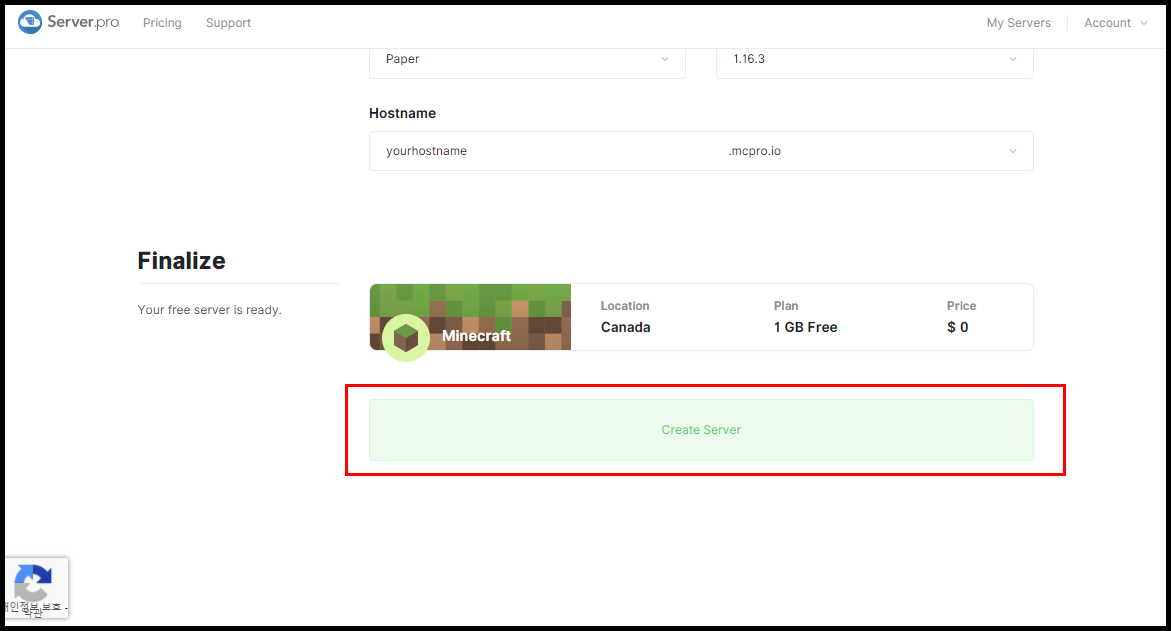
설정을 모두 마치셨다면 'Create Server'를 눌러주세요
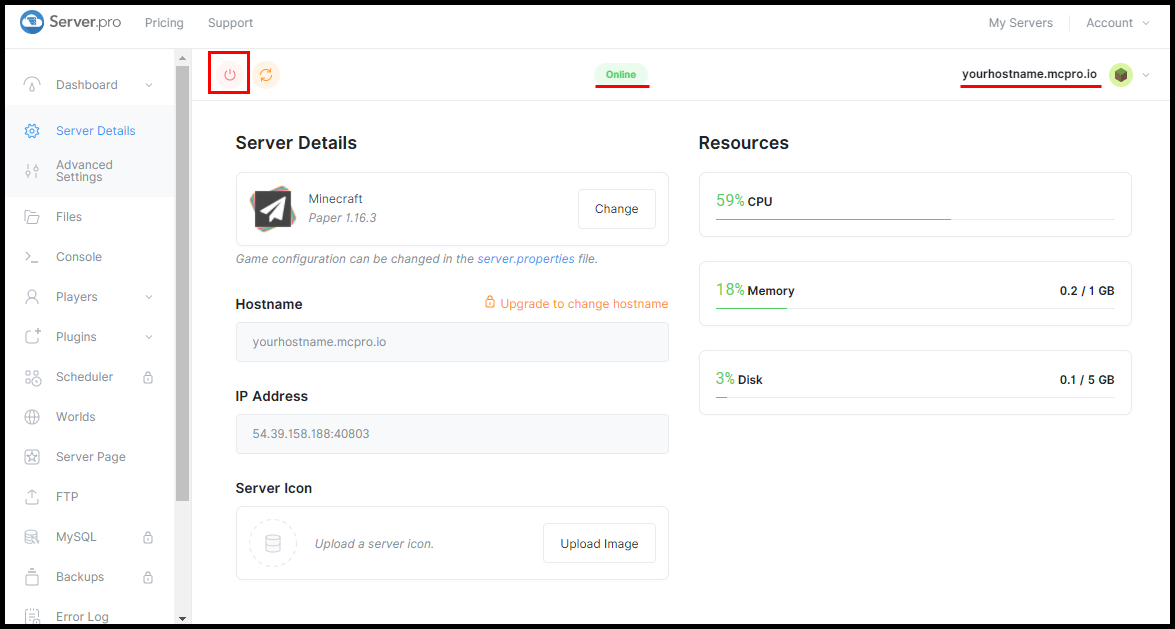
왼쪽 위에 전원 버튼을 누를 경우 서버가 종료되며 화면 중앙에 현재의 서버 상태를 알려줍니다
Online이라고 현재는 서버가 켜져 있는 상태이며 마인크래프트 멀티화면에서 서버를 접속할 때는
오른쪽에 나와있는 호스팅명을 입력하여 접속해주시면 됩니다
맵 폴더 변경 및 플러그인 추가 방법
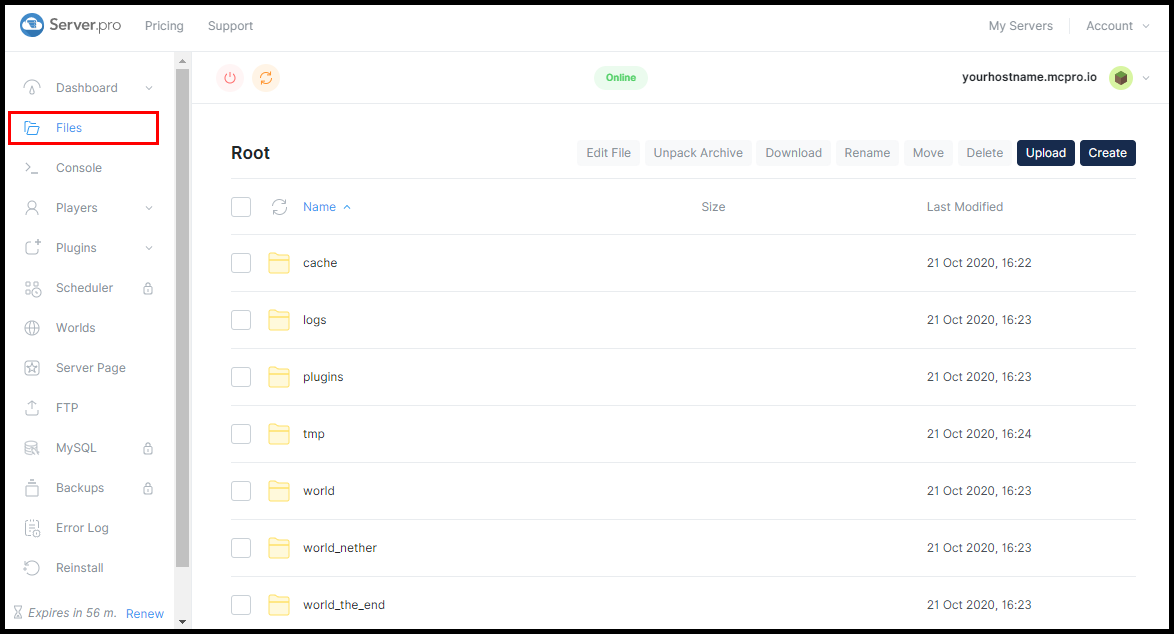
서버 관리 페이지 왼쪽에 'Files'를 눌러주세요
마인크래프트를 이전에 버킷으로 열어보신 분들이라면 파일의 내용들이 조금 익숙하실 거예요
World라는 폴더를 들어가신 다음에
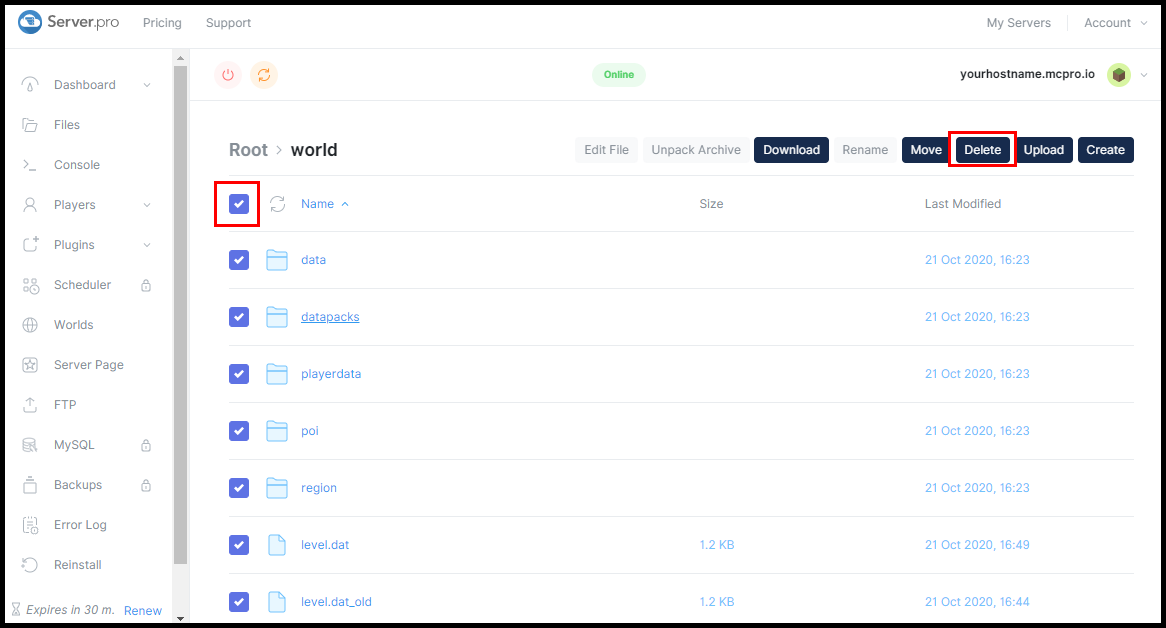
우선 기존 파일들을 모두 선택한 다음 Delete버튼을 클릭하여 삭제해주세요
(저는 삭제를 했다고 가정하고 진행하겠습니다 여러분들은 삭제하면 해당 폴더에 아무것도 없어야 합니다)
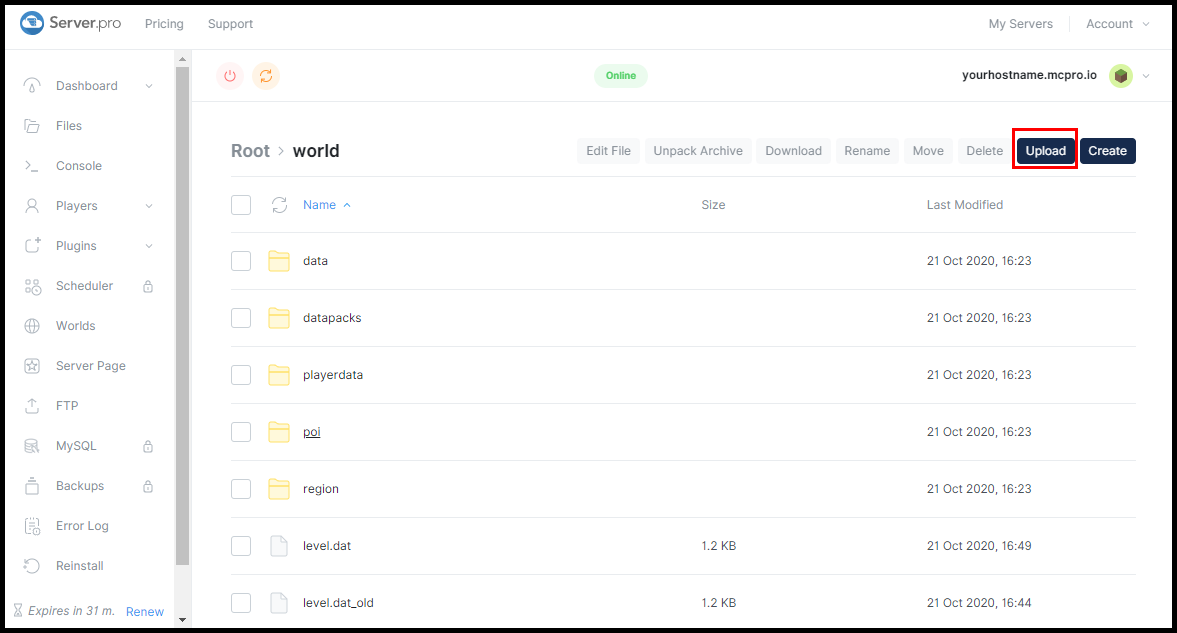
그다음에 Upload라는 버튼을 이용하여 원하는 파일을 업로드해줘야 하는데
이때 반드시 zip으로 압축한 파일을 업로드해줘야 합니다
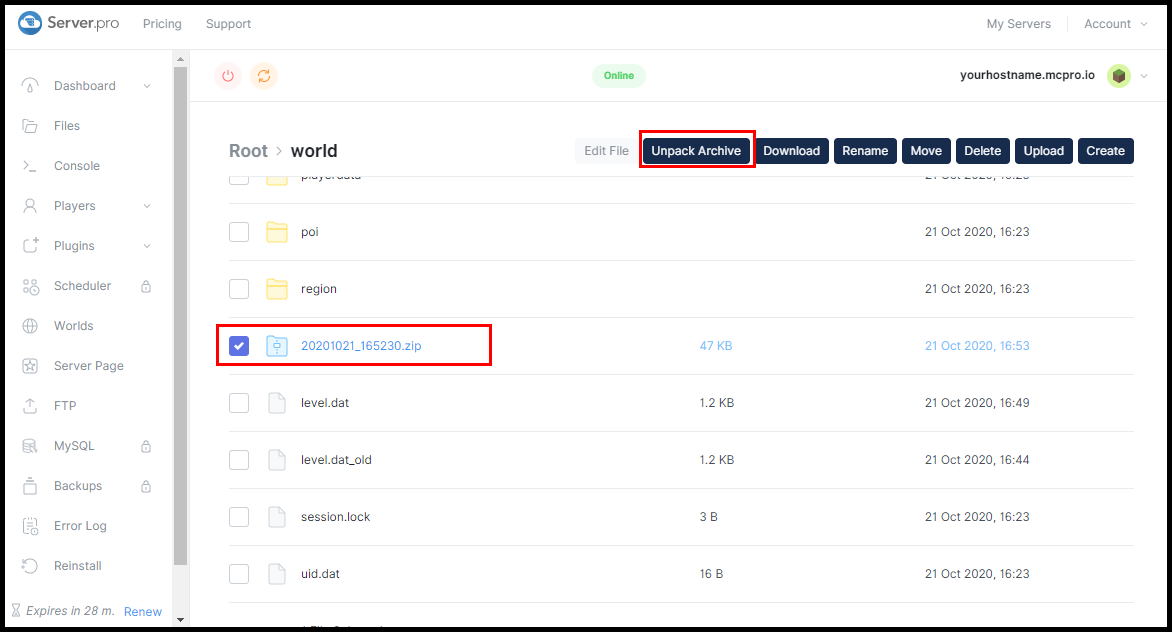
업로드된 zip 파일을 체크 후에 상단에 'Unpack Archive'를 눌러 압축을
현재 폴더에 해제해주시면 새로운 맵 적용 끝입니다~
그리고 추가적으로 플러그인 적용방법은
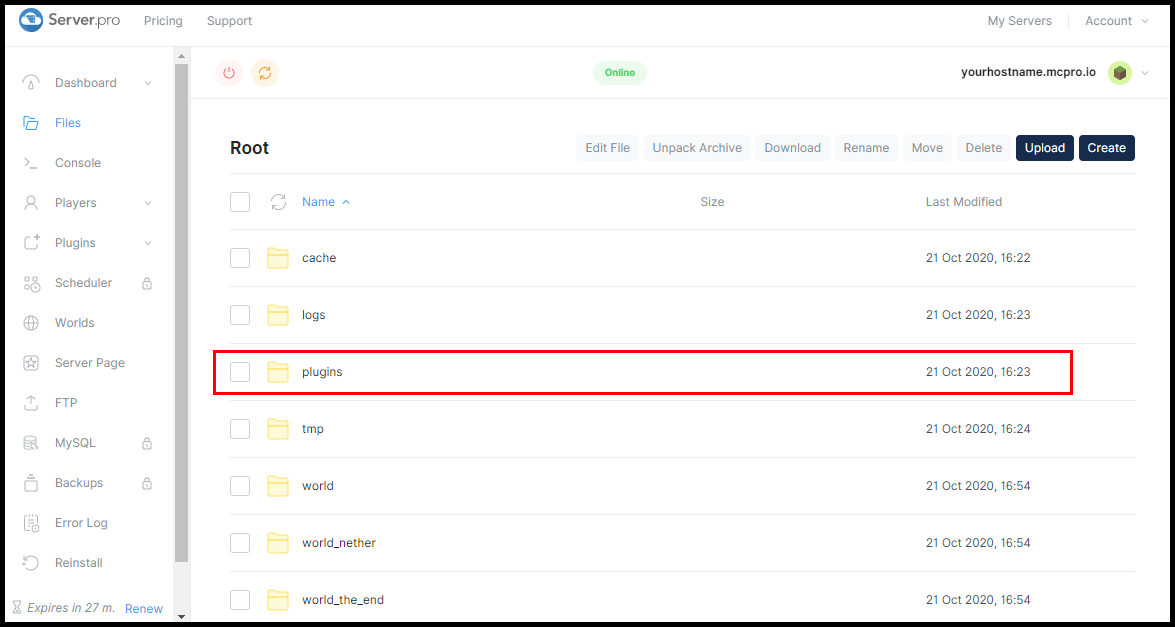
Files를 누른 다음에 Plugins 폴더에 들어가셔서 아까 압축파일을 업로드한 것처럼
플러그인 파일을 업로드해주시면 됩니다
명령어 사용방법 및 OP 부여하는 방법
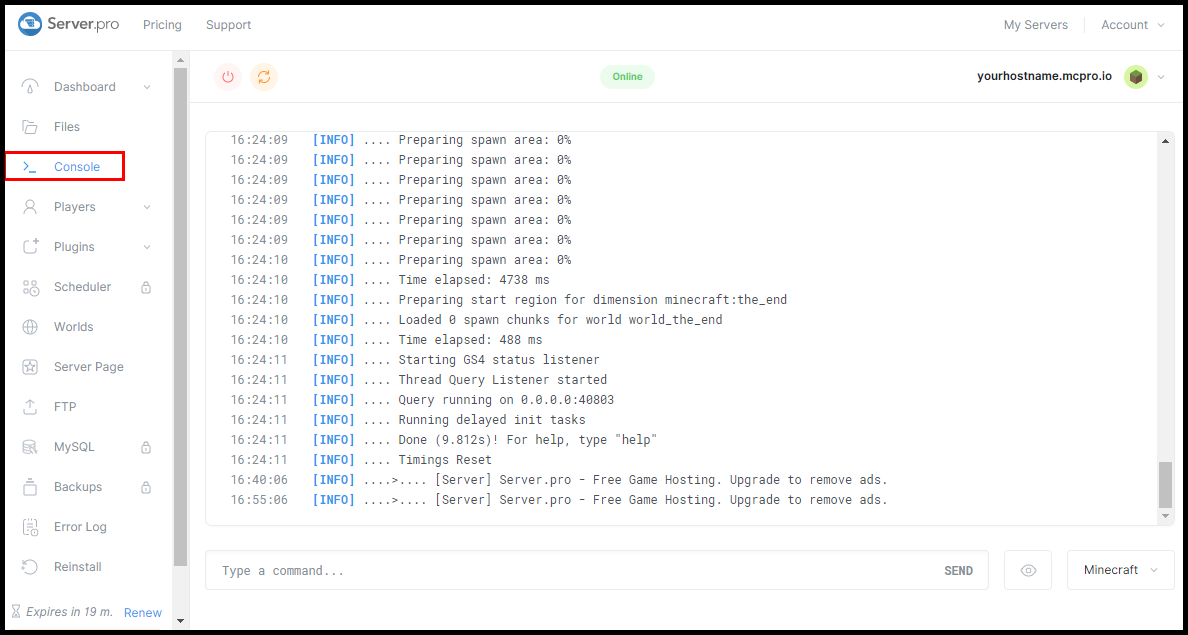
좌측에 Console 버튼을 클릭하면 명령어를 입력할 수 있는 페이지로 이동됩니다
여기다가 OP부여나 기타 명령어들을 입력하시면 됩니다
op명령어의 경우 콘솔에서 /를 제외한 op 플레이어 유저 이름을 입력하여 부여해주시면 됩니다
예시 명령어 입력
op 플레이어 이름
서버 오픈 후 서버 입장 방법

Server.pro홈페이지에서 생성한 호스팅 이름을 잘 기억해주세요
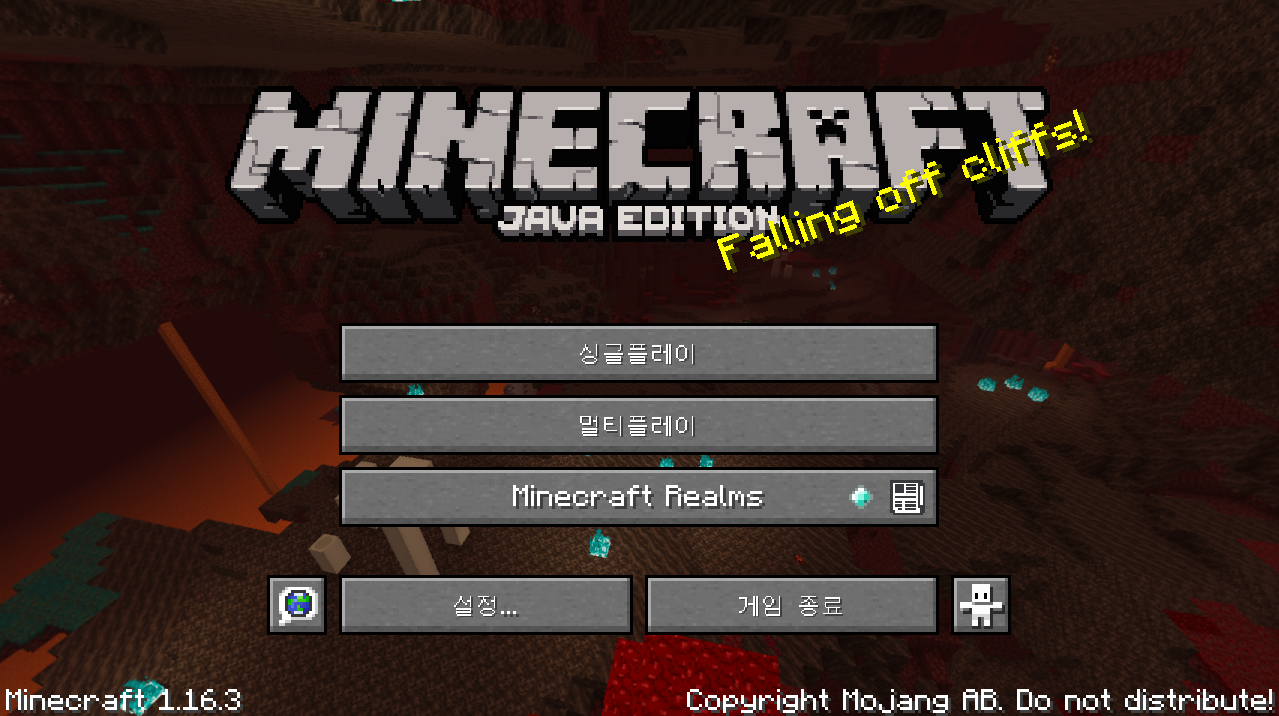
마인크래프트를 실행시킨 다음에 '멀티플레이'를 눌러주세요
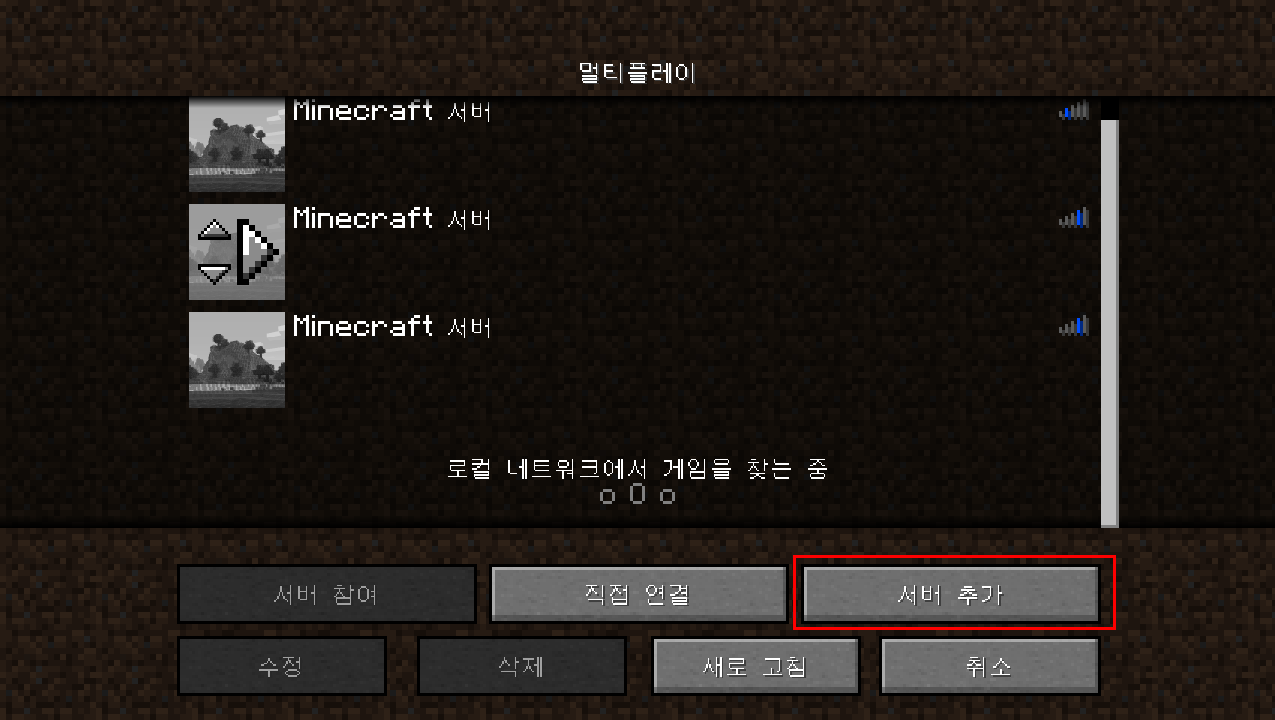
그 후에 서버 추가 버튼을 눌러서
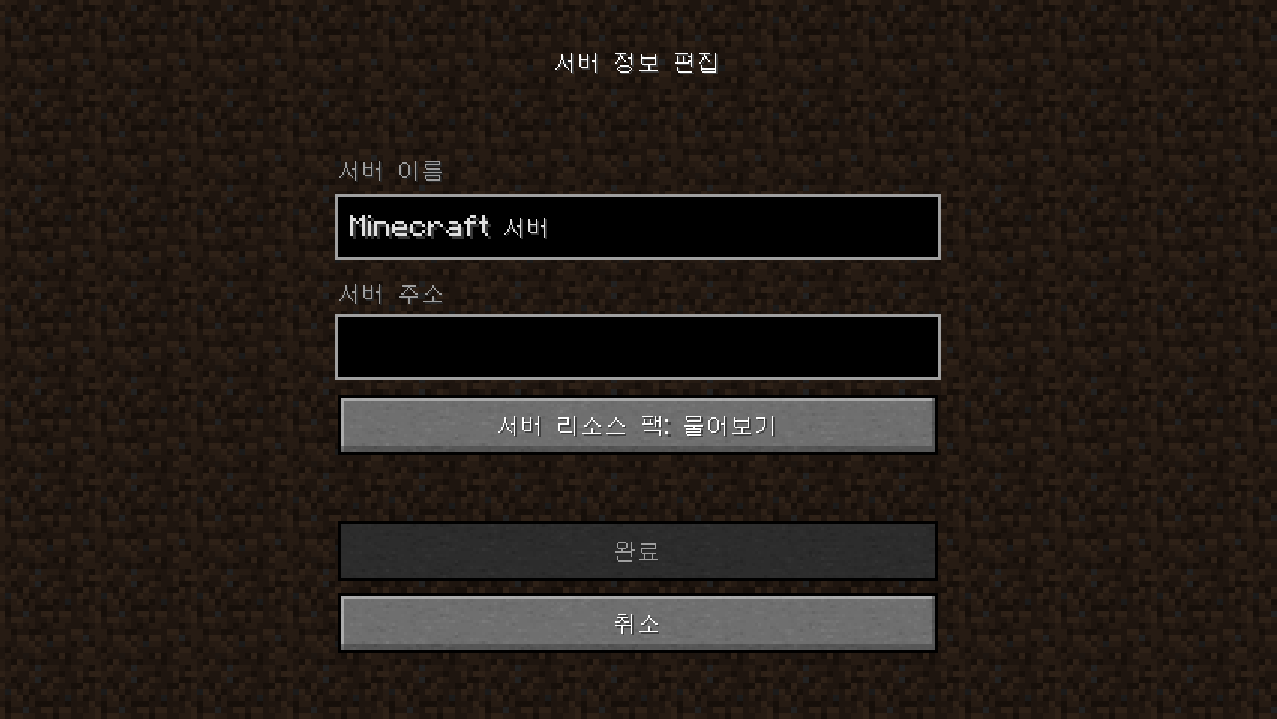
아까 생성한 서버 주소를 입력하신 후에 완료 버튼을 눌러서 서버를 접속하시면 됩니다

서버가 접속되지 않으면 홈페이지에 Online이 아니라 Offline으로 표시되어있는지 확인해 보신 후
Offline이면 전원 버튼을 눌러 서버를 열어주셔야 입장하실 수 있습니다
플랜 소개 페이지
사실 이 글을 검색해 찾아들어오신 분들은 서비스 소개보다는 서버여는 방법과 맵 파일 변경 명령어 사용방법이
더 궁금해하실 거 같아 플랜 소개를 제일 마지막에 해드리게 됐습니다
server.pro 에는 무료 이외에도 다른 플랜들이 존재합니다
Server.pro | Professional Game Server Hosting
server.pro
위에 링크를 보면 각 플랜을 확인하실 수 있습니다
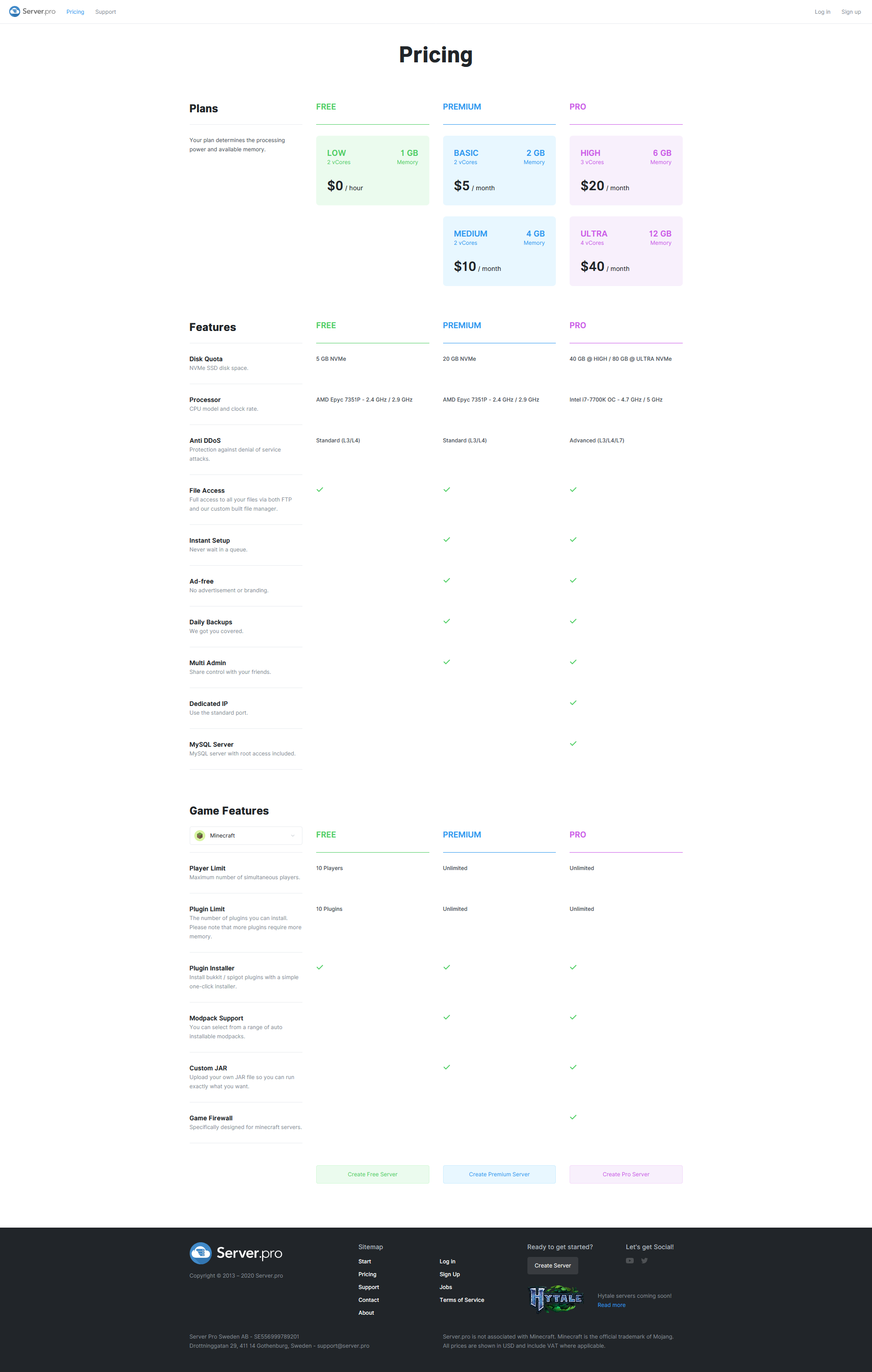
Server.pro에도 따로 유료 플랜이 존재합니다
이번 포스팅에서는 FREE플랜을 사용하여 서버를 열었는데
FREE플랜을 선택할 경우 몇 가지 제한적인 요소가 있습니다
- 최대 플레이어 10명 -
최대 플러그인 10개 -
프리미엄이나 프로플랜을 사용하게 되면 이를 해결할 수 있으며 더 많은 디스크 용량과
높은 프로세서와 기능들을 지원해줍니다
제가 위에 소개해드린 방법으로 이용해보시고 서비스가 만족스럽다면 추가적인 플랜을 선택하여
유료로 사용하는 것도 좋습니다
더 많은 콘텐츠


